Manual de Utilização do Apple Watch
- Damos-lhe as boas-vindas
- Novidades
-
- Aplicações no Apple Watch
- Abrir aplicações
- Dizer as horas
- Ícones de estado
- Ver e responder a notificações
- Silenciar rapidamente as notificações com gestos
- Silenciar as notificações por períodos prolongados
- Ver widgets na pilha inteligente
- Usar o duplo toque para ações comuns
- Usar o botão “Ação”
- Introduzir texto
- Correr com o Apple Watch
-
- Alarmes
- Audiolivros
- Oxigénio no Sangue
- Calculadora
- Calendário
- Comando da Câmara
- ECG
- Medicação
- Memoji
- Reconhecimento de música
- News
- A reproduzir
- Comando
- Atalhos
- Sirene
- Bolsa
- Cronómetro
- Marés
- Temporizadores
- Usar a aplicação Dicas
- Traduzir
- Sinais Vitais
- Dictafone
- Walkie‑talkie
-
- Acerca da aplicação Carteira
- Configurar o Apple Pay
- Usar o Apple Pay para pagamentos contactless
- Usar Apple Cash
- Usar Apple Card
- Usar cartões
- Usar vales
- Andar de transportes públicos
- Usar carta de condução ou documento de identificação estatal
- Chaves de casa, do quarto de hotel e do veículo
- Cartões de vacinação
- Relógio
-
- Informações importantes de segurança
- Informações importantes de manuseamento
- Modificação não autorizada do watchOS
- Informações de cuidado das braceletes
- Declaração de conformidade da FCC
- Declaração de conformidade da ISED Canada
- Informação de Ultra banda larga
- Informação do Laser de Classe 1
- Informações sobre reciclagem e eliminação
- A Apple e o ambiente
- Copyright e marcas comerciais
Adicionar complicações ao mostrador no Apple Watch
No Apple Watch, é possível adicionar funcionalidades especiais, denominadas complicações, a alguns mostradores do relógio, para poder consultar instantaneamente informações como as cotações de bolsa, o boletim meteorológico ou informações de outras aplicações instaladas.
Adicionar complicações ao mostrador
Com o mostrador visível, toque e mantenha o dedo no ecrã e, depois, toque em “Editar”.
Passe o dedo para a esquerda até ao fim.
Se um mostrador oferecer complicações, estas são apresentadas no último ecrã.
Toque numa complicação para a selecionar e, em seguida, rode a Digital Crown para selecionar uma nova, por exemplo, Atividade ou Frequência cardíaca.
Quando terminar, prima a Digital Crown para guardar as alterações e, depois, toque no mostrador para mudar para o mesmo.
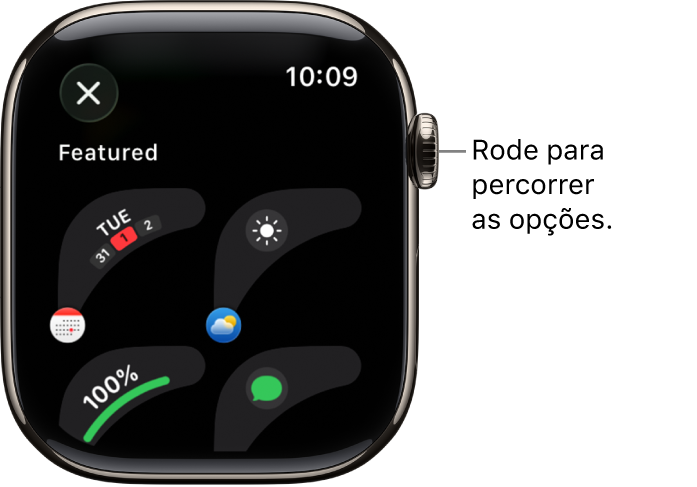
Muitas das aplicações que obtém na App Store também incluem complicações.
Opções de complicações no Apple Watch
Pode abrir a maioria das aplicações ao tocar numa complicação no mostrador. Algumas complicações mostra informações específicas de uma aplicação específica, para que possa ver rapidamente apenas o que precisa. A aplicação Meteorologia, por exemplo, inclui complicações para a qualidade do ar, condições, temperatura e muito mais.
As seguintes aplicações oferecem várias complicações.
Aplicação | Complicações disponíveis | ||||||||||
|---|---|---|---|---|---|---|---|---|---|---|---|
Atividade | Anéis Cronograma | ||||||||||
Astronomia | Terra Lua Solar Sistema solar | ||||||||||
Calendário | Data atual O seu horário | ||||||||||
Bússola | Bússola Elevação Nível | ||||||||||
Pontos de passagem da Bússola | Último ponto de passagem visto Pontos de passagem guardados Lugar de estacionamento | ||||||||||
Profundidade | Profundidade Temperatura da água | ||||||||||
Casa | Casa Previsão da rede | ||||||||||
Mapas | Mapas Obter indicações | ||||||||||
Atenção Plena | Atenção Plena Estado de espírito | ||||||||||
Notas | Abrir Notas Última nota editada Nova nota | ||||||||||
Lembretes | A fazer hoje Lembretes | ||||||||||
Atalhos | Atalhos Executar atalho | ||||||||||
Sono | Dados Dados e horário Sono | ||||||||||
Bolsa | Ações adicionadas Última ação vista | ||||||||||
Horas | Segundos analógicos Horas analógicas Segundos digitais Horas digitais | ||||||||||
Marés | Ondulação Marés | ||||||||||
Temporizadores | Temporizadores adicionados Temporizador | ||||||||||
Meteorologia | Qualidade do ar Condições Humidade Precipitação Temperatura Índice UV Vento | ||||||||||
Relógio | Nascer do sol/pôr do sol Localizações adicionadas | ||||||||||